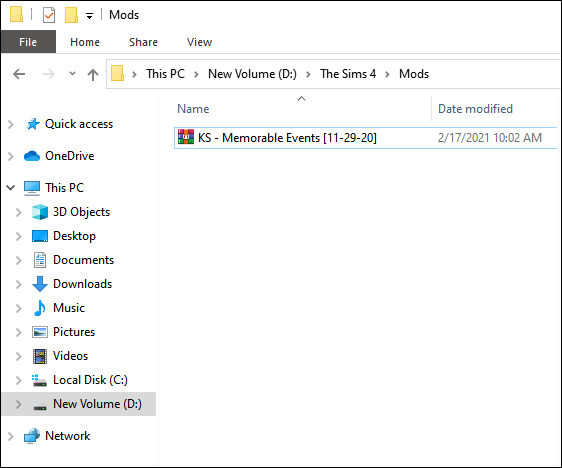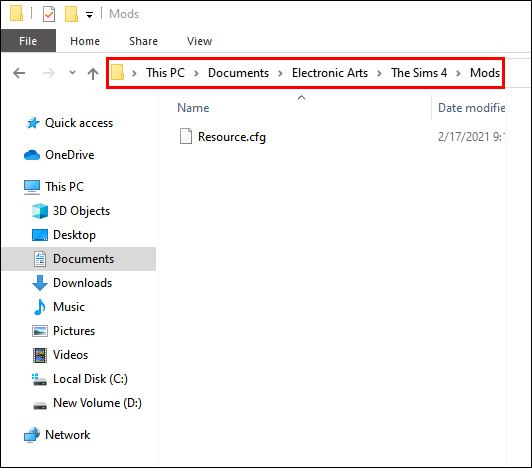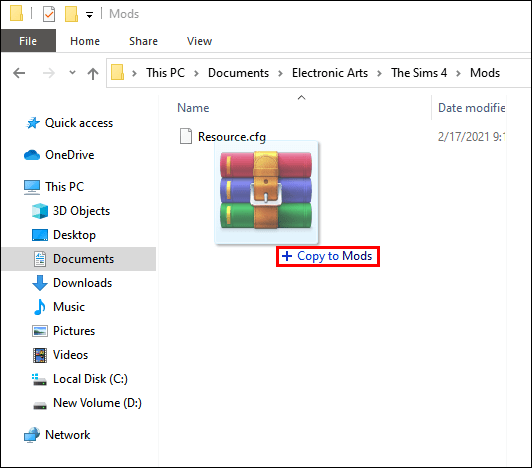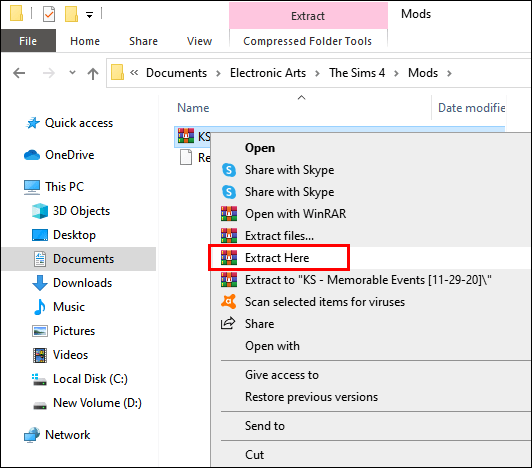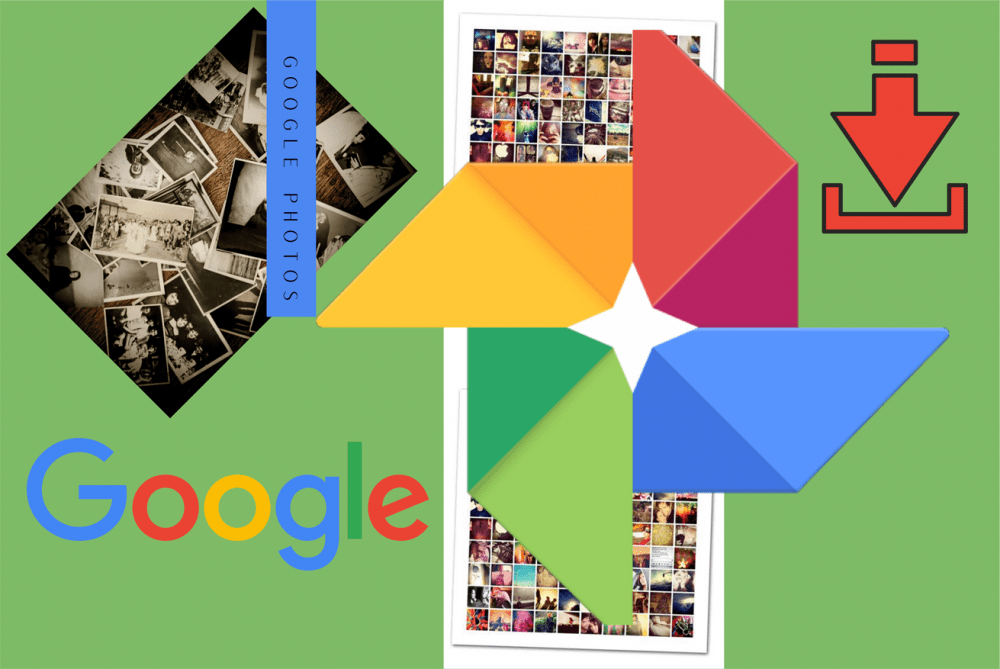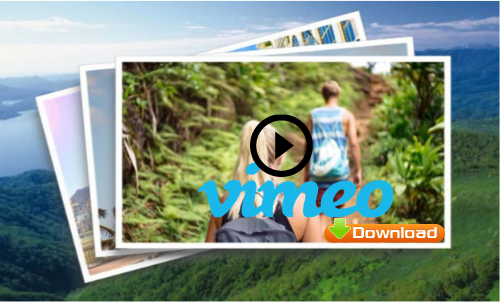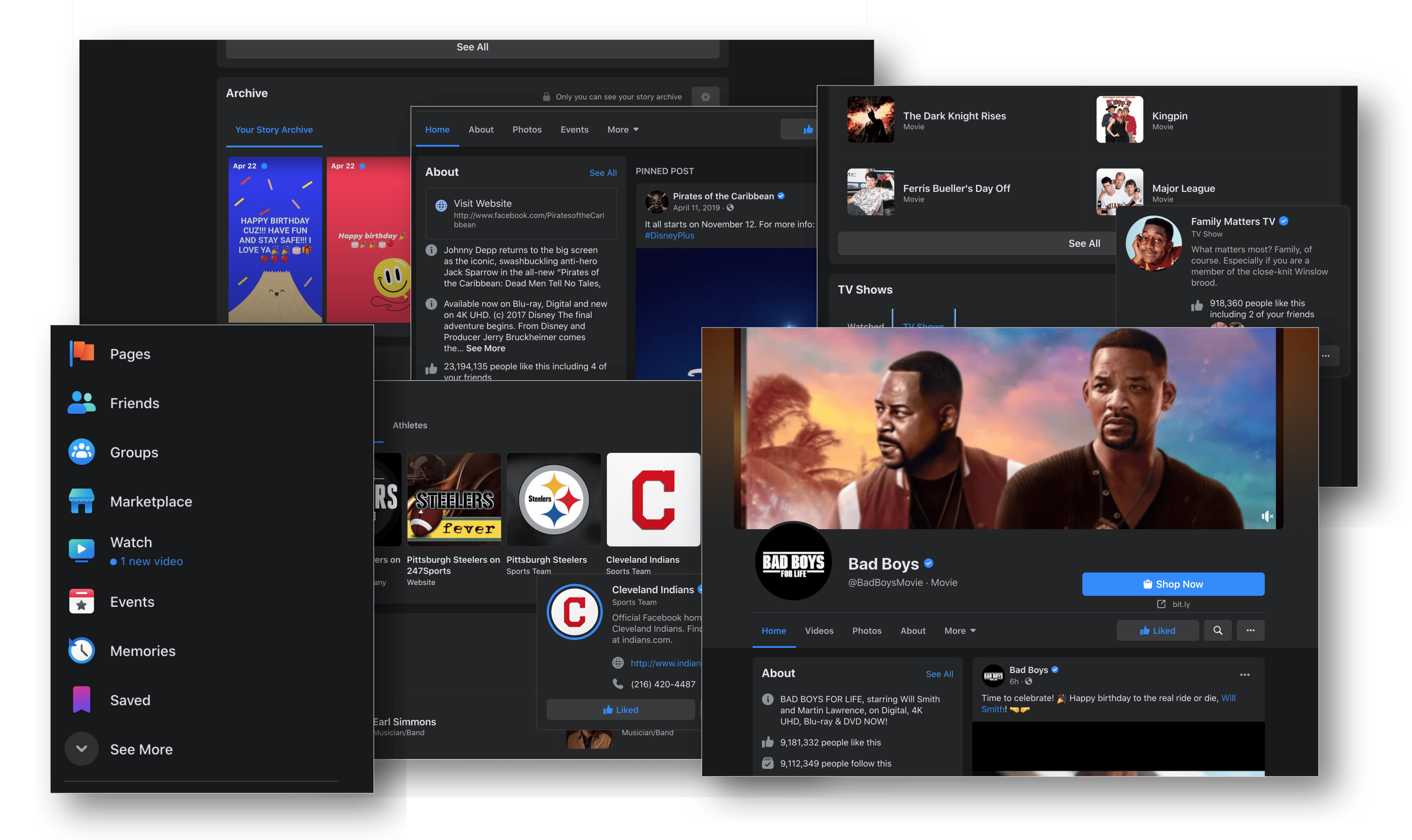Много играчи на Sims 4 се наслаждават на това как играта изглежда и работи такава, каквато е. Членовете на онлайн общността на Sims обаче са прекарали безброй часове в разработване на съдържание, за да обогатят и подобрят играта и да я изведат на нови висоти. Модовете ви позволяват да извличате нови функции от играта и да променяте начина, по който работят някои стари функции.

Страхотната новина е, че модовете не са сложни за инсталиране, но все пак трябва да обърнете внимание на някои детайли, за да извлечете максимума от тях. Процесът е малко по -предизвикателен за модовете, отколкото персонализираното съдържание (CC), но и двете следват подобен модел на инсталиране.
Как да инсталирате модове в Sims 4 на компютър
Инсталирането на модове може да звучи просто, но се състои от няколко стъпки и може да отнеме известно време, в зависимост от размера на файла, който изтегляте. Стъпките включват:
- Активиране на модове в играта.
- Изтегляне на модове.
- Извличане на файловете от папка с цип (по избор, не е приложимо за някои модове).
- Поставяне на файловете на правилното място.
- Стартиране на играта с модове.
По подразбиране играта няма да признава модове, така че трябва да ги активирате. След като играта получи нов кръпка или актуализация, тези настройки може да се деактивират, така че ще трябва да се върнете и да ги активирате отново.

След като активирате модове в Sims 4, играта автоматично ще направи папка Mods във вашата папка Sims 4 Documents. Папката обикновено се намира в тази директория:
- Документи/Електронни изкуства/The Sims 4/Модове

Използвайте File Explorer, за да отворите директно папката Documents.
Повечето модове се предлагат под формата на компресирани файлове. Ще ви трябва програма като WinRAR или 7Zip, за да отворите тези папки и да извлечете необработените файлове там, където имате нужда от тях.
Преди да изтеглите мод, проверете дали е съвместим с текущата версия на Sims 4, която използвате на вашето устройство. Остарелите модове могат да бъдат дефектни, да не се изпълняват изобщо или да повредят други части на играта.
Инсталиране на модове
Инсталирането на модовете е погрешно, тъй като не е необходимо да следвате процеса на инсталиране. След като изтеглите мод файловете и ги отворите с програма за разархивиране, стъпките ще се различават в зависимост от типовете мод, който изтегляте. Има четири основни категории:
- Персонализирано съдържание и общи модове: Тези файлове завършват на .package. Отворете папката Mod, която играта е създала (Documents/Electronic Arts/The Sims 4/Mods) и копирайте всички mod файлове в папката. Можете да създадете допълнителни подпапки, за да организирате по -добре вашата нарастваща колекция от модове.
- Много и нови симове: Ако искате да получите повече лотове на картата, модификации, които им позволяват да използват следните разширения: .bpi, .blueprint, .trayitem. Тези файлове влизат в папката Tray в документите на Sims 4 (Documents/Electronic Arts/The Sims 4/Tray).
- Модове на скрипта: Модовете на скрипта променят начина, по който играта работи (например персонализирани кариери) и използват разширението .ts4script. Те могат да използват и други файлове. Ако сте изтеглили скриптов режим, не отделяйте файловете и ги съхранявайте в същата папка. Можете да поставите тази папка в папката Mods. Естествено, ще трябва да активирате скриптовите модове за работа със скриптовите модове. Уверете се, че файловете ts4script са само на едно ниво най -много в папката Mods (т.е. Mods/ModName/.ts4script файл).
- Скрипт с ципмодове: Ако сте отворили компресиран файл и виждате .pyc файл в него, не е нужно да разархивирате папката или да премествате файловете. Преместете целия цип в папката Mods.
Други типове файлове, като изображения и .txt файлове, не се зареждат от играта и могат да бъдат изхвърлени, но можете да ги запазите за бъдещи справки. След като знаете къде трябва да отиде всеки файл, процесът е прост:
- Отворете компресирания файл.
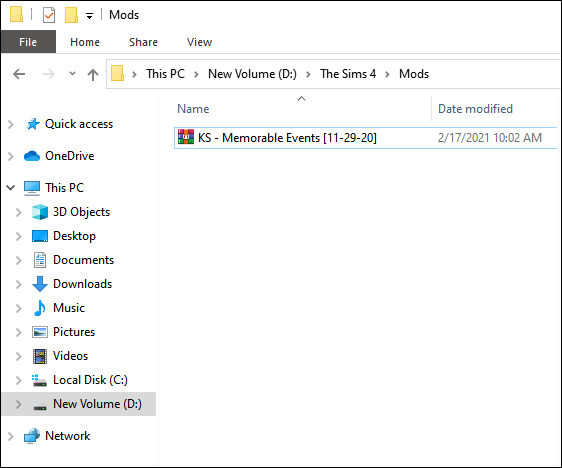
- Отворете подходящата дестинация в „File Explorer“.
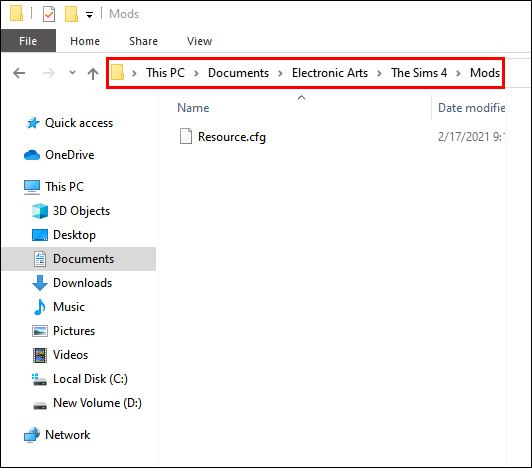
- Плъзнете файловете от ципа до местоназначението.
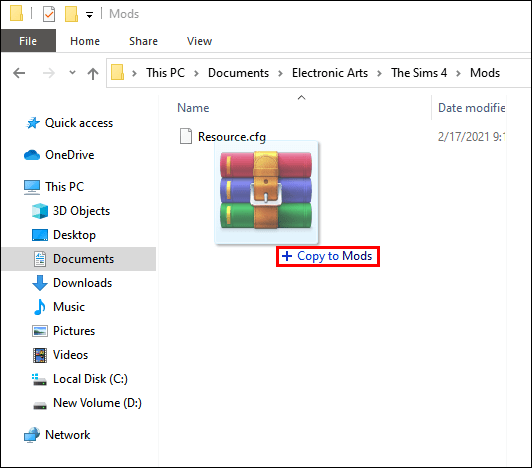
- Изчакайте разархивирането да обработи елементите.
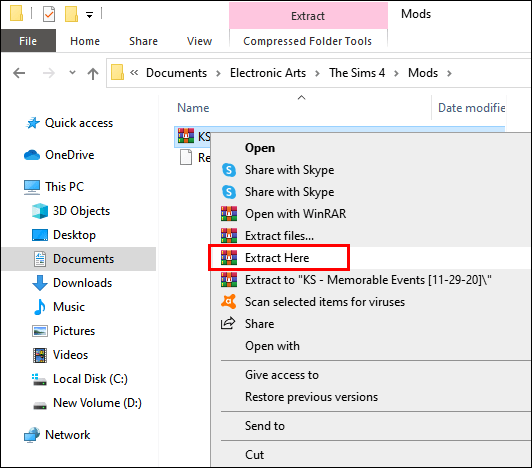
Някои файлове за изтегляне са .exe файлове. Най -често това е вирус и трябва да се избягва. Ако обаче на създателя на мода може да се вярва (както и на сайта, от който сте го изтеглили), можете да го запазите.
Приложението обикновено инсталира всичко автоматично и ви дава инструкции за завършване на инсталационния процес. Разширените модификатори използват файлове на приложения, за да създадат по -сложно съдържание, което работи с различни типове файлове и да добавят повече функционалности, но те са рядкост.
Стартиране на играта
След като модовете са инсталирани на вашето устройство, рестартирайте играта. Ако използвате персонализирани партиди или артикули, ще трябва да поставите отметка в квадратчето „Показване на персонализирано съдържание“, когато сърфирате в галерията, партидите и купувате менюта.
Как да инсталирате модове в Sims 4 на Mac
Процесът на инсталиране на модовете на устройство с Mac не е функционално различен в сравнение със стъпките, необходими за компютъра:
- Влезте в играта и активирайте модовете и персонализираното съдържание.
- Изтеглете желания от вас мод от интернет.
- Използвайте програмата Finder, за да намерите папката Mods (Documents/Electronic Arts/The Sims 4/Mods).
- Извлечете мода от изтегления файл и копирайте файловете в папката Mods. Не разархивирайте скриптовите модове, които работят в zip файлове (повечето моддери ще ви уведомят за тези модове).
Препоръчваме да използвате „The Unarchiver“, за да разархивирате изтеглените файлове за използване.
Как да инсталирате модове в Sims 4 на PS4
За съжаление, Sims 4 няма поддръжка на модове за PS4. Игрите обикновено имат минимални опции за модифициране на конзолите, а игрите, които ви позволяват да промените геймплея, са малцинство. Разработчикът няма текущи планове за активиране на персонализирано съдържание на PS4, така че не се надявайте.
Как да инсталирате модове в Sims 4 на Xbox
Подобно на ситуацията с PS4, Sims 4 не позволява модификации на конзолата Xbox. Само с няколко избрани игри, позволяващи поддръжка на малки модове (като Skyrim), конзолните игри са относително враждебни към модифицирането поради различни изисквания и настройки на операционната система.
Ако искате да играете Sims 4 с персонализирано съдържание, единствените ви опции са да играете на компютър (Windows или Mac).
Как да инсталирате модове в Sims 4 Cracked
Обикновено не поддържаме пиратски игри на играчи. Модовете също извеждат това на следващо ниво. Тъй като пиратските (или напукани) версии на игрите често са леко остарели или имат няколко различни инсталационни файла, така че няма гаранция, че модовете, които работят за законни копия на Sims 4, ще работят за пиратски.
Ако все пак искате да изпробвате процеса, същото важи независимо дали използвате напукана версия на играта или оригинално копие. Вашата папка с документи на Sims 4 може да се намира на друго място, с любезното съдействие на инсталацията.
Как да инсталирате модове в Sims 4 на Origin
Origin няма самостоятелна база данни с модове или начин да поддържате вашата библиотека с модове автоматично актуализирана. Единственото възможно предимство е, че имате достъп до файловете на играта от клиента Origin:
- Отворете Origin, след това отидете в библиотеката с игри.
- Щракнете с десния бутон върху Sims 4 в библиотеката на Origin и изберете „Намерете играта“.
Въпреки това, Origin няма да може да намери папката ви Documents, където трябва да отидат файловете Mods, така че помощта, която предоставя, е минимална.
Как да инсталирате модове в Sims 4 в Steam
Независимо дали използвате Steam или Origin, за да играете играта, процесът на изтегляне на модовете не се променя. Тъй като Steam не е активирал Workshop for Origin игрите, не можете да съхранявате списък с модове директно в платформата и трябва да изтегляте всеки мод ръчно.
Мод Ръководство за отстраняване на неизправности
След като започнете да изтегляте модове, може да не искате да спрете. Трябва да имате предвид обаче, че някои модове не играят добре с други. В тежки случаи играта няма да работи правилно или изобщо. Ето няколко съвета как да извлечете максимума от модовете, като същевременно предотвратите злополуките:
- Резервни модове преди актуализация: Актуализациите на игрите са лошото на всички моддери. Някои модове спират да работят, докато други не са засегнати. Понякога библиотеката с игри се обновява и премахва всички модификации от компютъра. Всеки път, когато трябва да актуализирате Sims 4, копирайте mod файловете в друга папка.
- Използвайте инструмента за ремонт: Вграденият инструмент за ремонт в клиента Steam или Origin ще опресни локалните ви файлове и ще премахне всички повредени. В някои случаи може да поправи модове, които са спрели да работят.
- Изтрийте кеш файловете: В папката Sims 4 Documents ще видите папки с име „cache“ и „cachestr“. Тези папки съдържат временни файлове и информация. Премахването на тяхното съдържание може да позволи на Sims 4 да опреснят модовете и да разрешат някои проблеми.
- Проверете за актуализации на модове: Ако модът не работи поради актуализация на играта, има вероятност създателят да е направил нова версия, която да отстрани проблема. Ще трябва да премахнете предишната версия на мода и да започнете отначало с нова. Понякога е необходимо и изтриване на кеша.
- Проверете за несъвместимост на мода: Ако използвате няколко мода, опитайте да използвате само половината от тях наведнъж, за да проверите дали проблемите продължават. Промяната на избора на модове, които използвате наведнъж, може да покаже кой мод е виновникът. В някои случаи основното програмиране на игри означава, че някои модове просто изобщо не могат да работят заедно и ще трябва да изберете кои да запазите.
Допълнителни често задавани въпроси
Как да активирате модове в Sims 4?
Ето какво трябва да направите:
• Стартирайте играта.
• В главното меню щракнете върху иконата с три точки в горния десен ъгъл, за да влезете в опциите за игра.
• Щракнете върху раздела „Други“.
• Поставете отметка в квадратчето до „Активиране на персонализирано съдържание и режими“.
• Ако използвате скриптове, проверете също „Разрешени скриптове“. Играта ще показва предупреждение при използване на скриптове. Кликнете върху „Приемам“.
• Натиснете “Apply Changes” и излезте от играта.
Къде мога да намеря модове за Sims 4?
След това ще трябва да изтеглите мода от интернет. Въпреки че не можем да ви кажем къде да търсите, има много онлайн ресурси за Sims 4 модове и CC. Не трябва да плащате за никакви модове (въпреки че някои моддери ще приемат дарения, тъй като разработването на съдържание може да отнеме дни работа). Популярните библиотеки със съдържание включват „Mod The Sims“ и „The Sims Resource“, но можете да ги намерите в социалните медии или чрез популярните YouTube simmers.
Как получавате персонализирано съдържание в Sims 4?
Персонализираното съдържание е подобно на модовете. Ще можете да ги намерите в същите хранилища на модове. Основната разлика е, че модовете могат да променят начина на работа на основната игра, докато персонализираното съдържание променя само естетиката на играта и не влияе върху основната механика на играта.
Използвайте ресурса на The Sims “или следвайте любимите си онлайн кипения в социалните медии и проследявайте публикациите им, за да получите най -доброто персонализирано съдържание.
Как изтегляте модове за Sims 4?
След като намерите мод, който харесвате, изтеглете го през браузъра си. Повечето браузъри имат папка за изтегляне по подразбиране (която можете да промените) и раздел за намиране на елементи, които сте изтеглили. За Chrome натиснете „Ctrl + J“, за да отворите директно екрана за изтегляне.
Извлечете повече от Sims 4 с модове
Модовете са отличен начин да персонализирате по -нататък живота на вашите симове и да внесете нови предизвикателства и предмети в играта. Обикновено ще имате повече проблеми с намирането на съдържанието, което харесвате, и инсталирането му в играта. Това е част от чара на Sims 4. С толкова много членове на общността ново персонализирано съдържание е достъпно често.
Кои са любимите ви модове на Sims 4? Кажете ни в секцията за коментари по -долу.